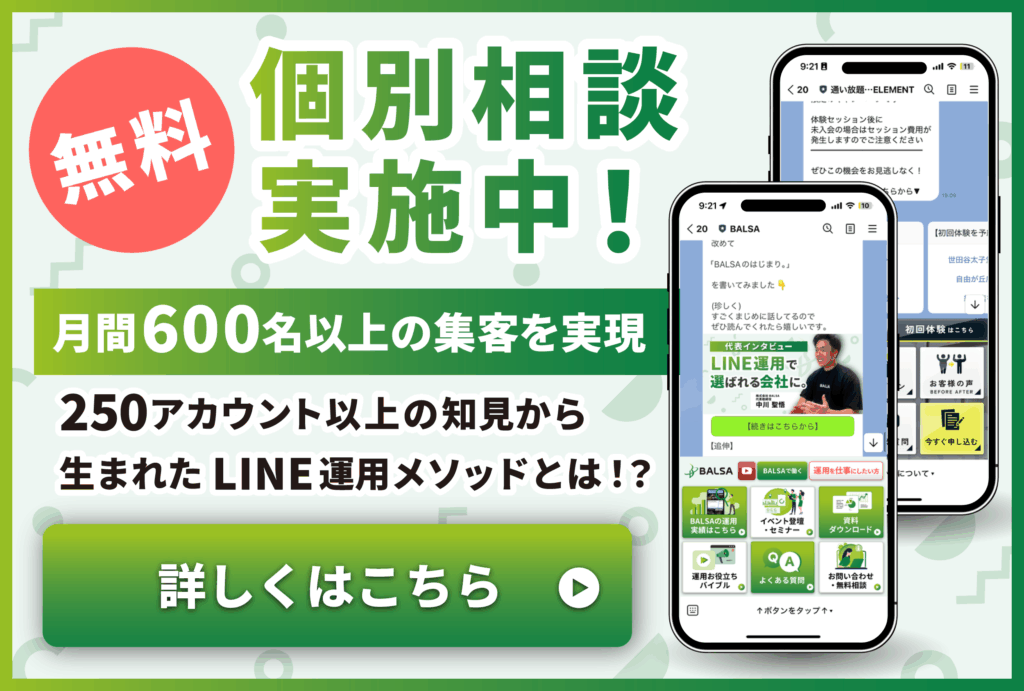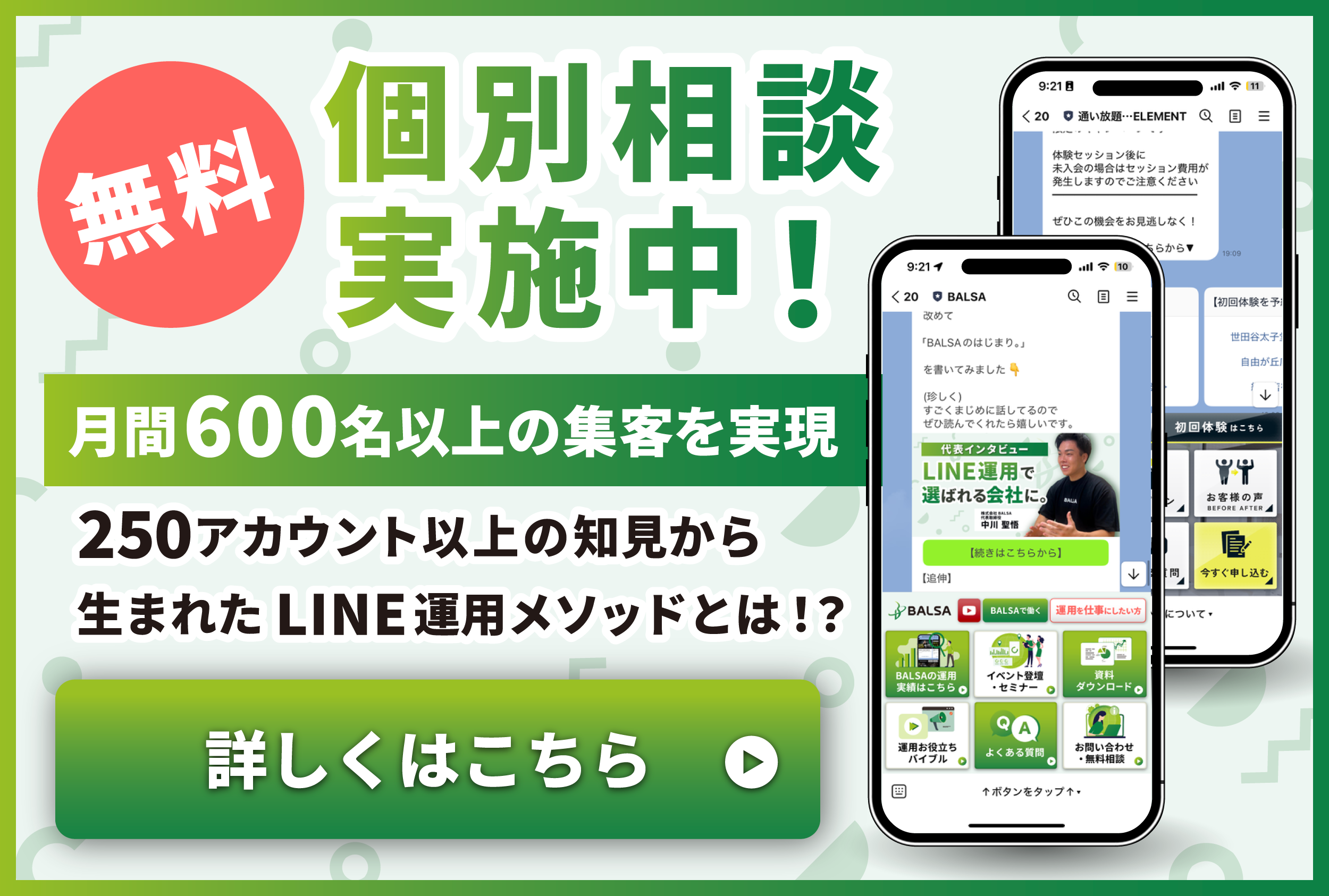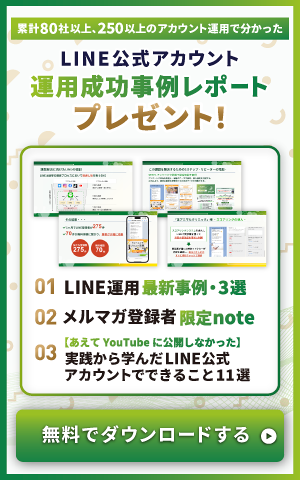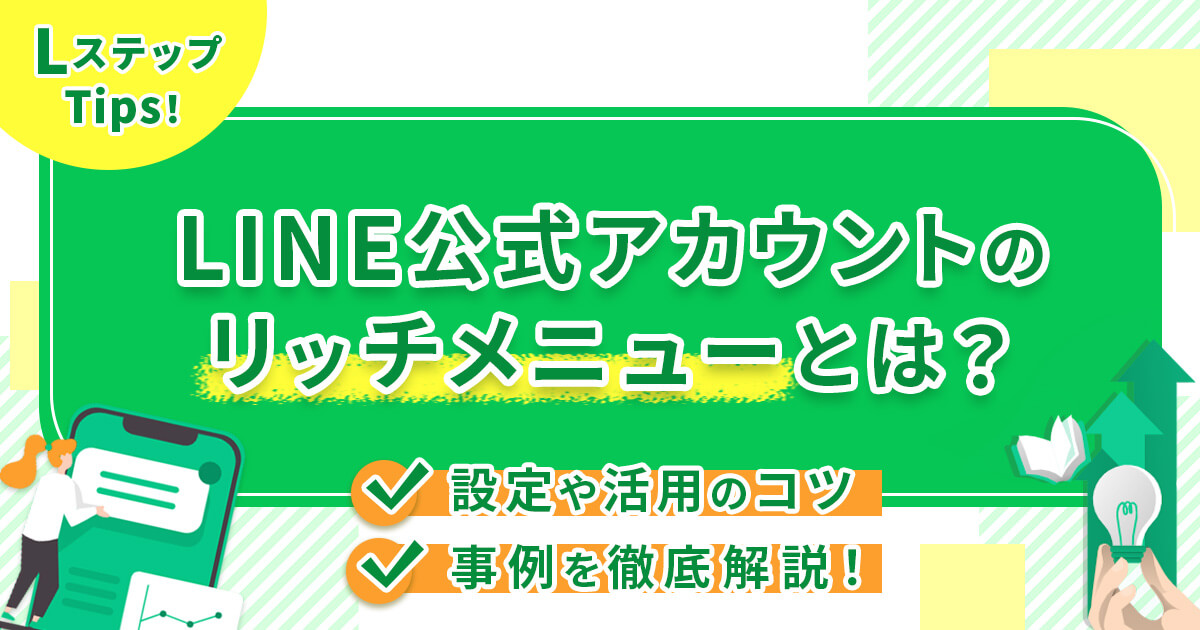
LINE公式アカウントのトーク画面下に、ボタン形式で表示されているメニュー表が「リッチメニュー」。
配信通数がかからないだけでなく、顧客自身が見たい情報を選択できるメリットがあります。
そのため、リッチメニューを制すればLINEマーケティングでの収益化が加速するといっても過言ではありません。
しかし、このように悩んでいる方もいるのではないでしょうか。
「リッチメニューは、どうやって設定するの?」
「クリック数が増えるコツがあるなら知りたい…!」
そこで本記事では、LINE公式アカウントのリッチメニュー設定方法やうまく活用するコツを解説します。
得られる効果や事例も合わせて紹介しますので、ぜひ参考にしてみてください。
- リッチメニューとは?
- リッチメニューの設定方法
- リッチメニューで得られる3つの効果
- リッチメニューの成果を高める3つのコツ
- リッチメニュー活用事例3選
目次
LINE公式アカウントの「リッチメニュー」とは?

利用者の目に留まりやすい位置にあり、商品紹介やキャンペーン情報・ECサイトへの誘導など自由に設定できるため、高いクリック率が見込めるでしょう。
さらに、以下の効果が期待できます。
- 予約・購入のコンバージョン率アップ
- クーポン利用率の向上
リッチメニューの活用次第で、さまざまな方向から顧客へのアプローチが可能です。
リッチメニュー2つの設定方法

リッチメニュー2つの設定方法を解説します。
ステップをたどればカンタンに進められるので、さっそく始めてみましょう。
【Web版管理画面】の設定方法3ステップ
まずは、Web版でリッチメニューを作成する方法を、3ステップで紹介します。
〈ステップ1〉リッチメニュー新規作成
まず以下のボタンから「LINE Official Account Manager 」を開きましょう。
左側メニュー内にある「トークルーム管理→リッチメニュー」の順に選択します。
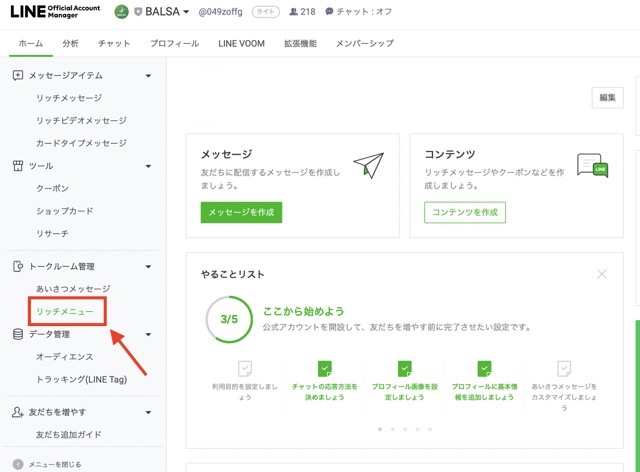
「リッチメニューを作成」をクリックして、新規作成画面に移動しましょう。
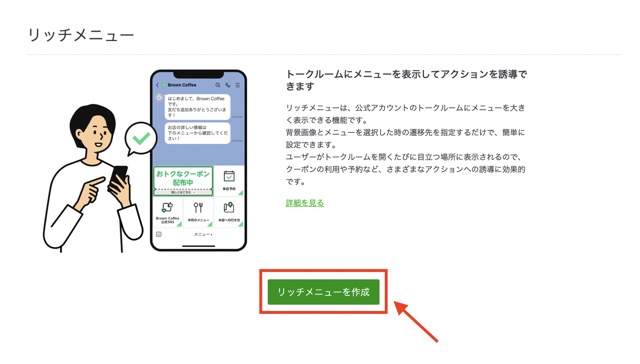
〈ステップ2〉表示設定
以下4つの基本設定をします。
①タイトル
タイトルは管理用のため、顧客に見られる心配はありません。
LINE公式アカウントのリッチメニューは最大で6個のボタンを作れるため、自分が管理しやすい名前で設定しましょう。
②表示期間
「リッチメニューを表示する期間」の設定をおこないます。
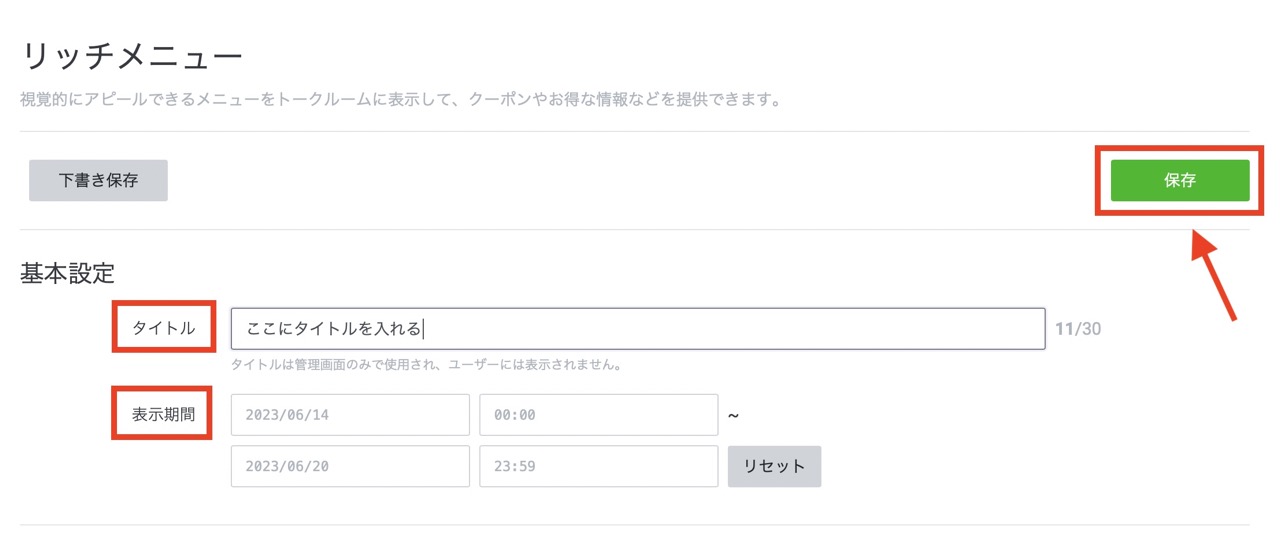
③メニューバーのテキスト
メニューバーとは、リッチメニューの画面下に設定されたボタンのこと。
リッチメニューは画面の大部分を占領するため、不要なときは閉じておくと顧客が画面を読みやすくなります。
メニューバーには「タップして開け閉め↑↓」のように、顧客がわかりやすい文字にしましょう。
14文字以内で設定が可能です。
実際にタップすると、表示を「オンorオフ」といった切り替えができます。
④メニューのデフォルト表示
以下のような設定が可能です。
- 表示する:リッチメニューを常に表示したままにする
- 表示しない:顧客がメニューバーを押すまでは、リッチメニューは表示されない
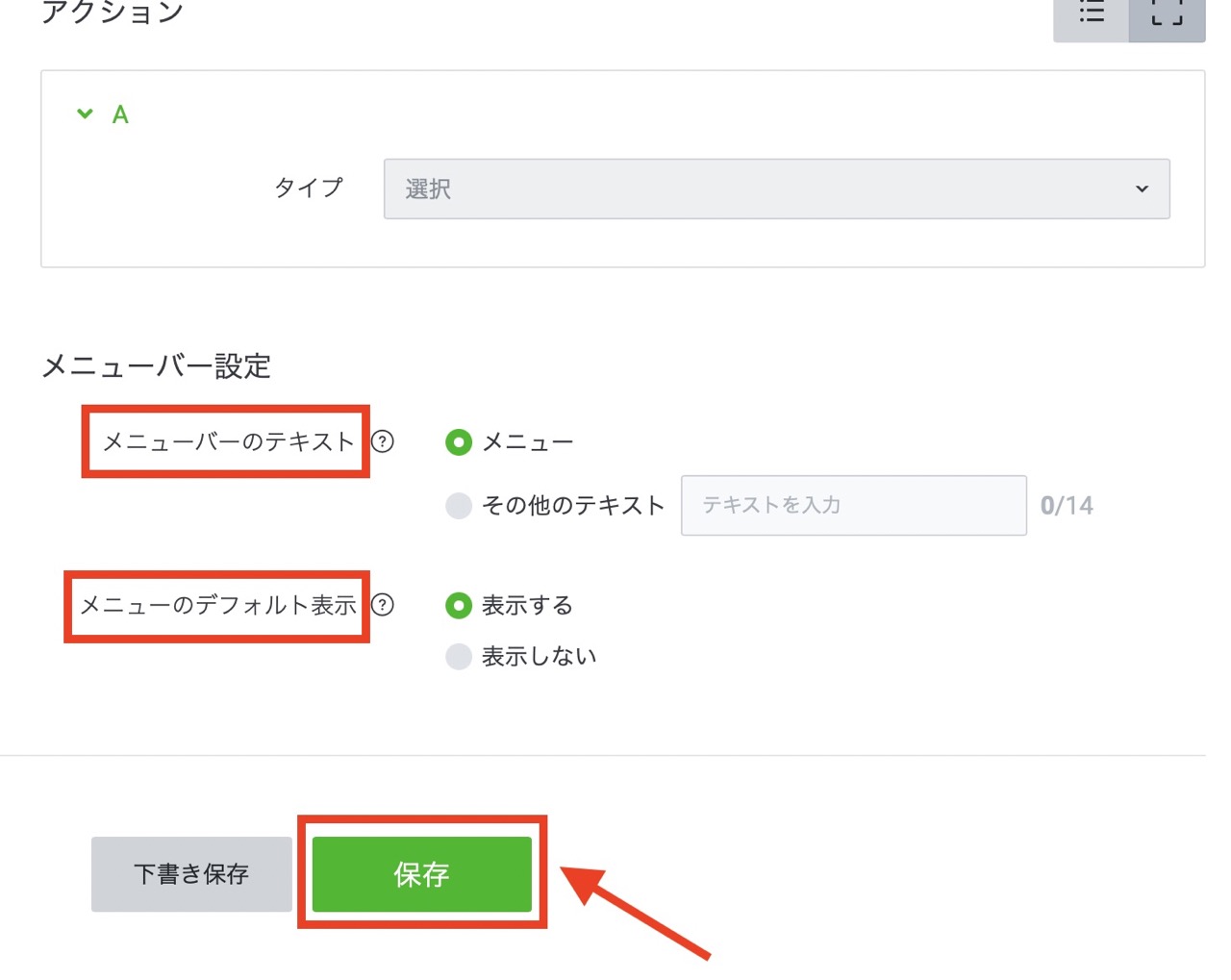
「保存」を押して、つぎのステップへと進みます。
〈ステップ3〉コンテンツ設定
最後に、リッチメニューにどのような内容を記載するか設定しましょう。
・テンプレートを選択
リッチメニューのテンプレートには、以下のレイアウトが用意されています。
- サイズ大:7パターン
- サイズ小:5パターン
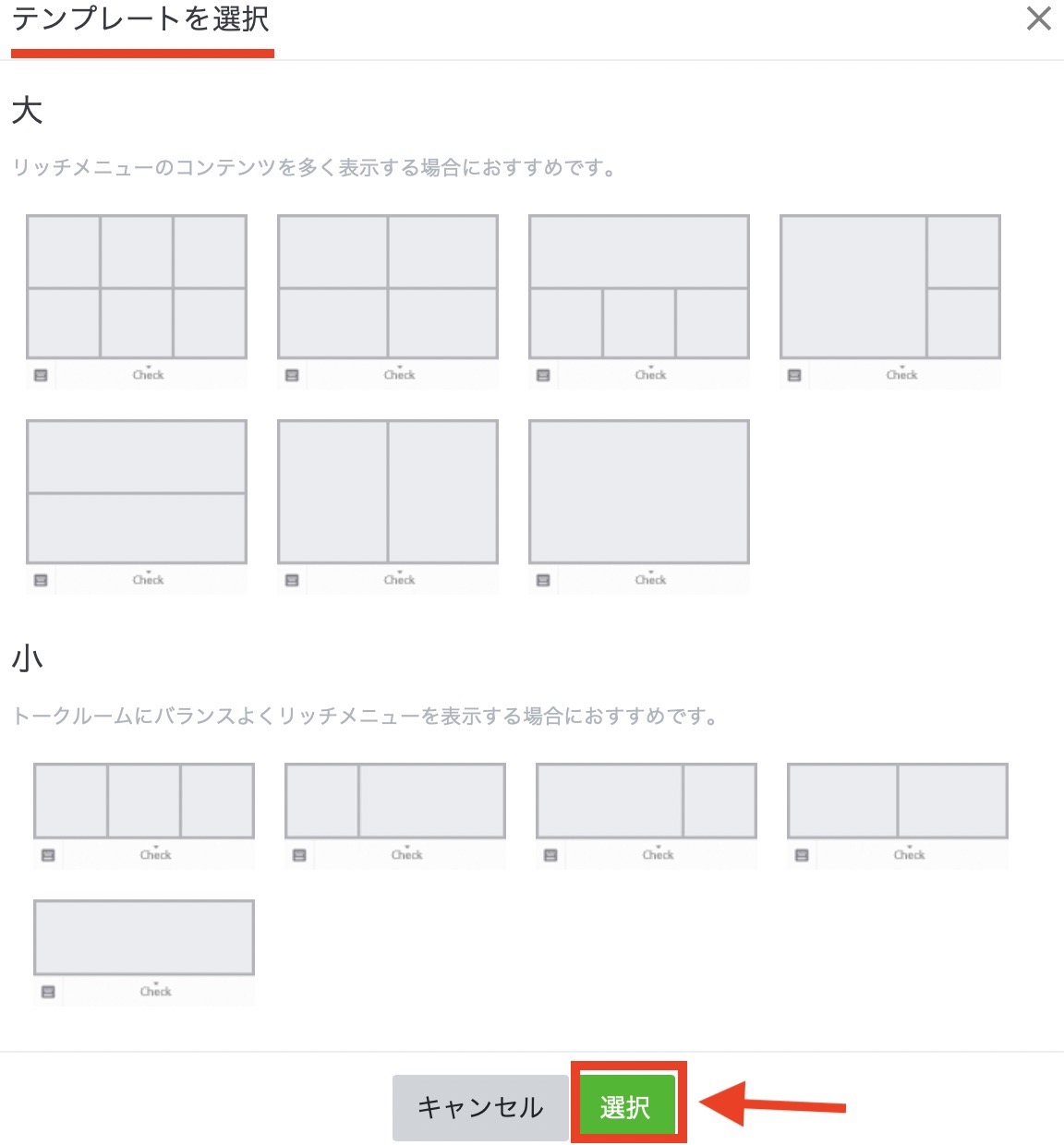
・背景画像をアップロード
背景画像はテンプレートごとに画像設定ができないため、1枚の画像を背景としてアップロードする仕組み。
各画像を変えたい場合は、テンプレートのサイズに合わせてカスタマイズしたものを1枚にまとめる必要があります。
テンプレートは大・小あり、以下のサイズで設定可能です。
・2,500px × 1,686px
・1,200px × 810px
・800px × 540px
《小》
・2,500px × 843px
・1,200px × 405px
・800px × 270px
・アクション
タイル一つひとつに、アクションを設定できます。
アクションの項目は、5つの選択肢から選んでください。
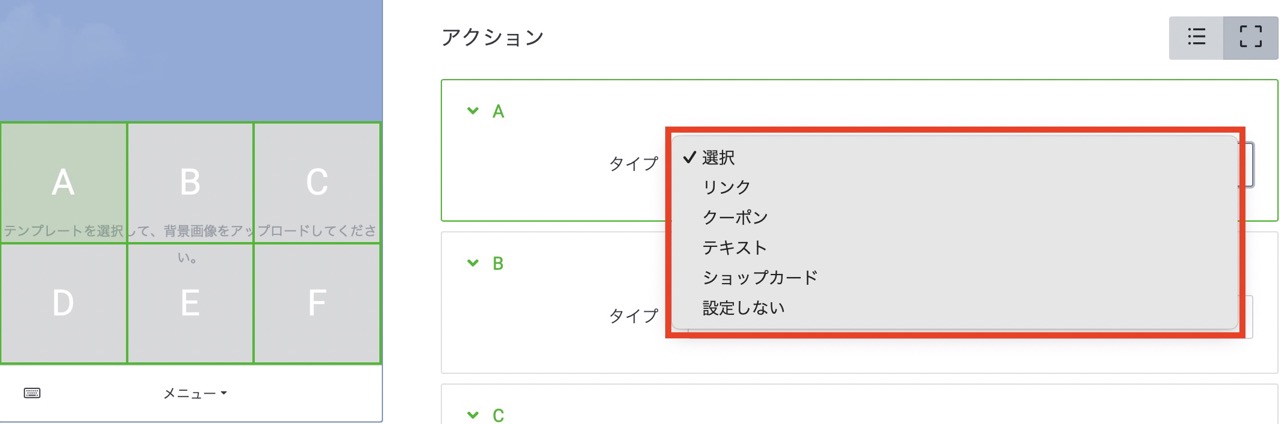
「表示設定」と「コンテンツ設定」ができたら、「保存」をクリックして完了です。
【アプリ版管理画面】の設定方法5ステップ
アプリ版からリッチメニューを作成する方法を、5ステップで紹介します。
〈ステップ1〉リッチメニュー新規作成
初めに、LINE公式アカウントアプリにログイン。
ホームにある「リッチメニュー」を選びます。
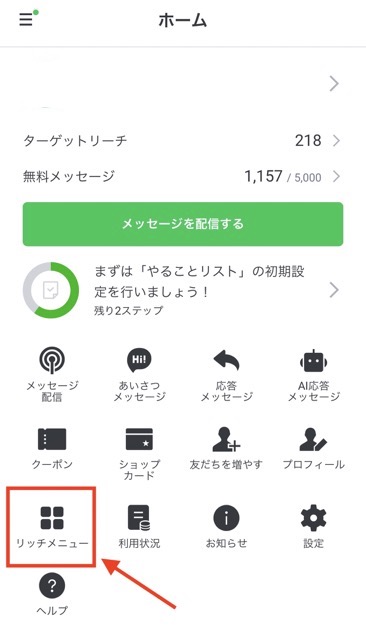
〈ステップ2〉テンプレート選択
つぎに「テンプレートを選択」を押し、自身の作成したい内容に合わせてサイズを選びましょう。

テンプレートの小さいサイズは、以下画像の5パターン。
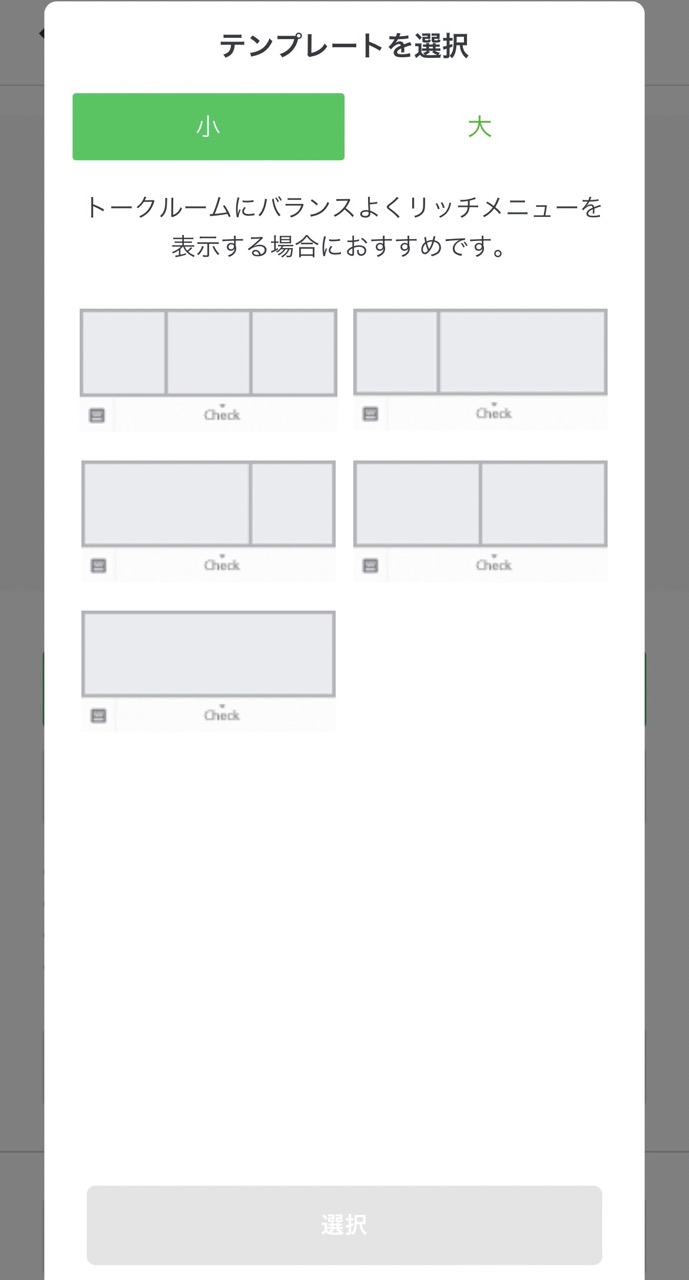
大きいサイズのテンプレートは、7パターン用意されています。
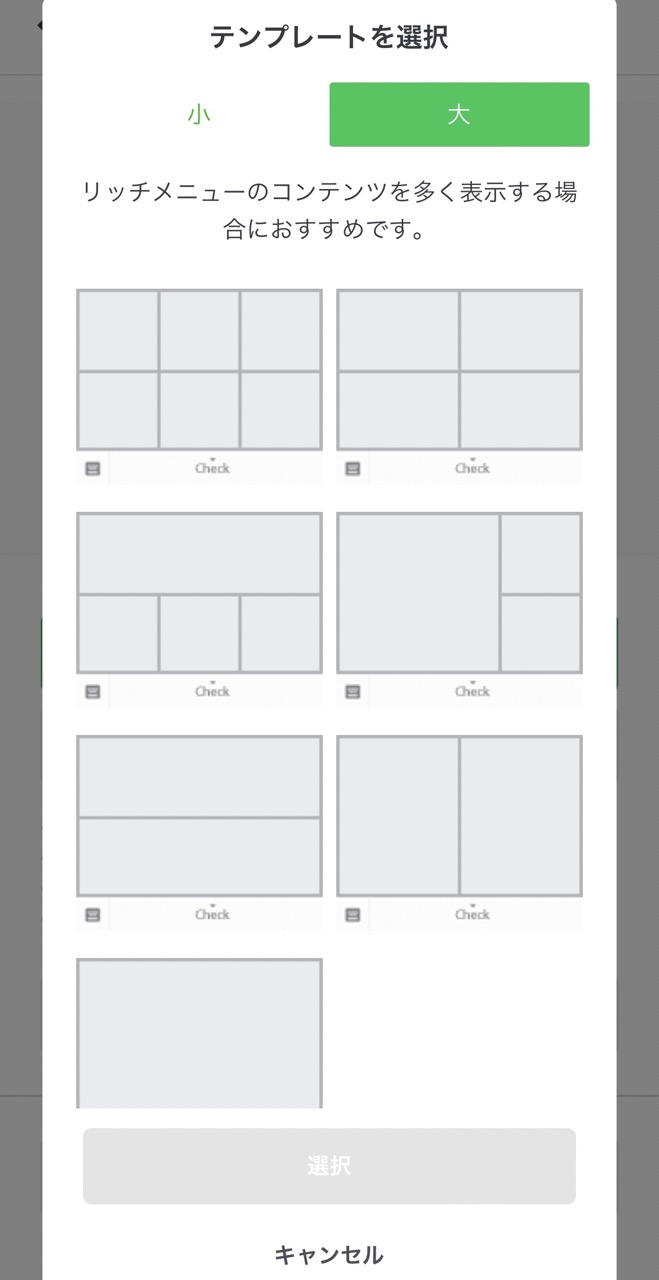
〈ステップ3〉背景画像の設定
「デフォルト画像を選択」を押して、テンプレートに合う画像を設定します。
Web版にはデフォルト画像はなく、アプリ版のみ利用できます。
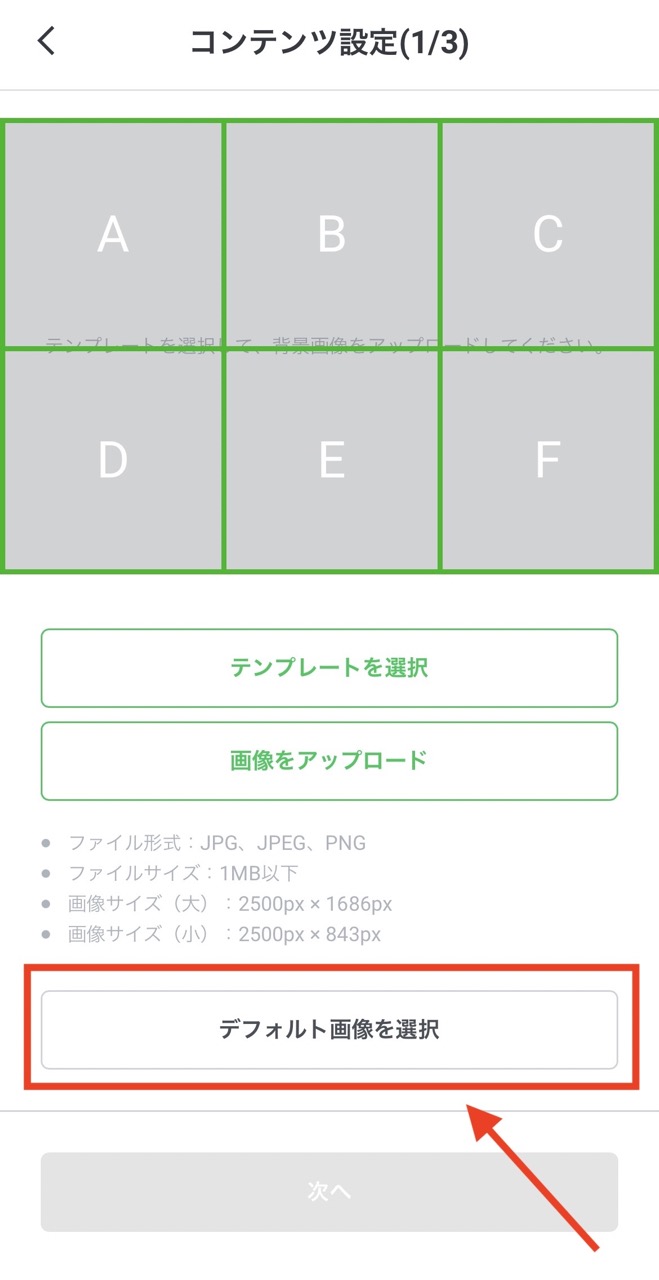
自分で選んだ画像を背景にする際は、形式や容量・画像サイズを守らないと上手く設定できないので注意しましょう。
- 形式・・・JPG、JPEG、PNG
- サイズ・・・1MB以下
- 画像サイズ・・・「2,500px × 1,686px」「2,500px × 843px」
〈ステップ4〉アクション設定
設定できるアクションは、Web版と同じように以下の5つです。
- リンク
- クーポン
- テキスト
- ショップカード
- 設定しない
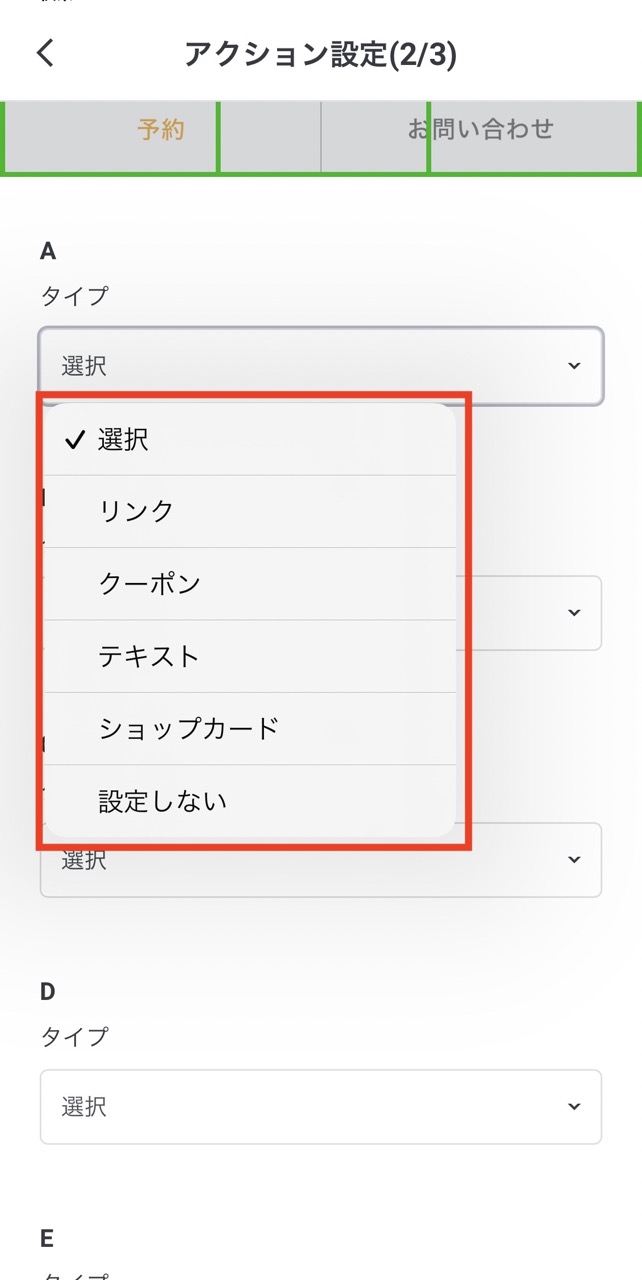
〈ステップ5〉表示設定
最後に、以下3項目の表示設定をおこないます。
- 表示期間にある開始と終了の日時
- メニューバーのテキスト
- メニューのデフォルト表示
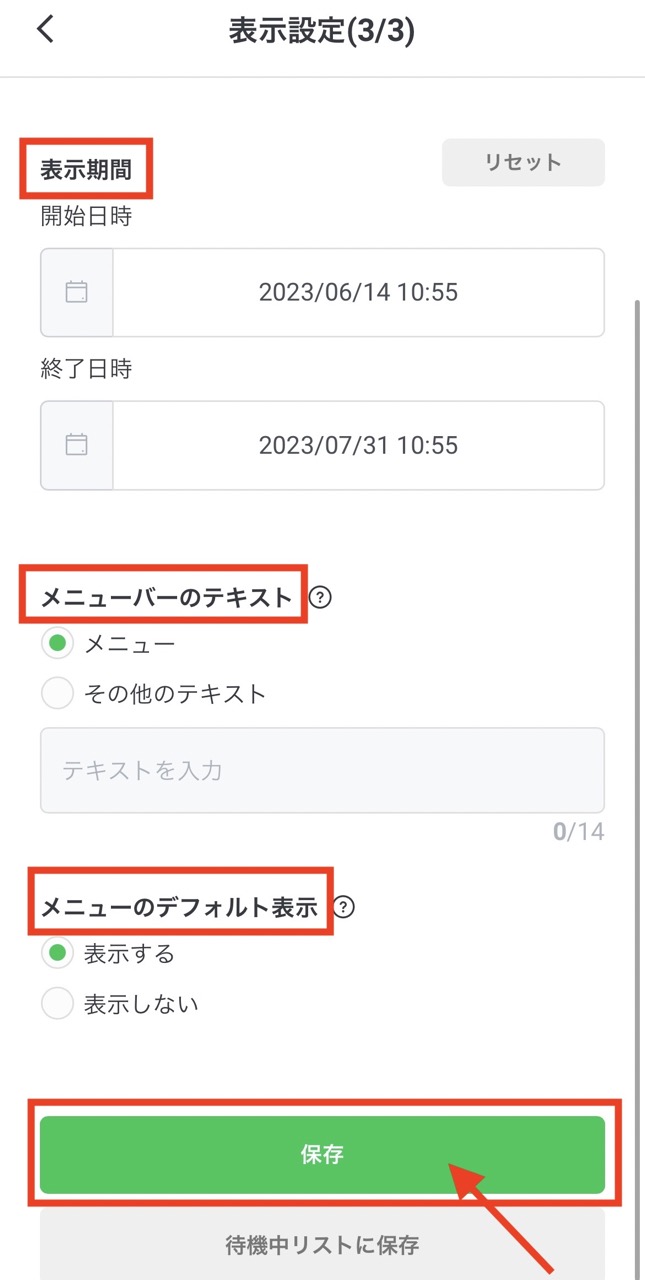
「保存」を押すと、アプリ版でのリッチメニュー設定が終わりました。
リッチメニューで得られる3つの効果
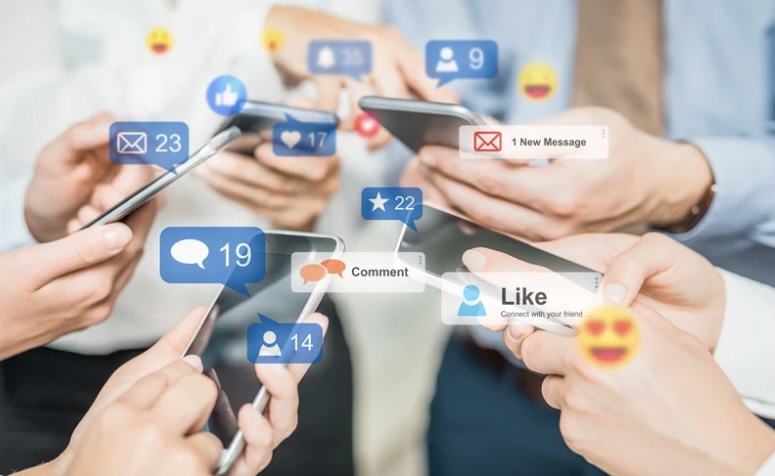
リッチメニューには多くのメリットがあるので、本章では3つ紹介します。
効果1:無料で活用できる
リッチメニューは「配信通数がカウントされない」という最大のメリットがあります。
LINE公式アカウントの無料プランでは、配信できるメッセージ数が200通までと制限があり、すぐ上限に達してしまうのが難点。
ですが、リッチメニューの活用でメッセージ数の節約ができつつ、顧客の積極的なアクションも狙えます。
無料で売上や成果アップを狙えるリッチメニューを、使わない手はありません。
効果2:クリック率が高まる
リッチメニューは顧客の関心を引きやすいため、購買意欲の促進に役立ちます。
なぜなら、複数のリンクやオプションが一つの画面にまとめられており、顧客がかんたんにアクションできる環境が整っているから。
メッセージを配信する場合、料金プランごとに無料で送れる数は決まっていますが、リッチメニューを活用すれば制限なく利用者に情報を届けられます。
見てくれる人がタップしたくなるようなデザインにして、クリック率を高めましょう。
効果3:スムーズな導線をつくれる
顧客はワンタップでリンク先に移動できるので、手間がなく、スムーズな導線がつくれます。
リッチメニューには最大6つのボタンを設置でき、複数の導線へとつなげられるのも大きなメリット。
利用者に見てもらいたい商品やサービスがある場合は、なだらかな行動がとれるよう、アクションの順番や画像のデザインを工夫するとよいでしょう。
知っておきたい!リッチメニューの成果を高める3つのコツ

ここでは、リッチメニューの成果を高めるコツを3つ、紹介します。
ぜひ、取り入れてみてください。
コツ①思わずタップしたくなるデザインにする
効果的に集客するために、デザインにはこだわり抜きましょう。
メニューの内容がわかりづらいとタップをしてもらえず、リンク先に誘導できません。
顧客が迷わずに目的の項目にアクセスできるよう、以下のような工夫がおすすめ。
- メニュー項目はわかりやすく、簡潔に表示する
- 階層化されたカテゴリーやサブメニューを使う
- 重要な項目は目立つ位置におくといった、目的に応じたレイアウトにする
- ユーザーの使いやすさを考慮する
以下の記事で、リッチメニューを作成するデザインのアプリや素材のサイト、Canvaを使った作り方を解説しているので、参考にしてみてください▼
コツ②リッチメッセージと組み合わせる
リッチメッセージと併用すると、視覚的に効果のあるメッセージを届けられます。
インパクトの強いメッセージを表示できるので、期間限定の商品やクーポン・SNSアカウントへの誘導をすると、顧客に魅力を伝えられます。
メッセージ内容も工夫して、クリック率向上を目指しましょう。
コツ③反応率をみながら改善する
いくつかのパターンを用意して、顧客の反応をチェックすることも大切です。
理由としては、改善を繰り返すことで利用者のニーズに合った運用ができるようになるから。
リッチメニューを使い分けて、以下のポイントを確認しましょう。
- どんなデザインだとタップされやすいのか
- どのようなメッセージが届きやすいのか
集客効果の高いリッチメニューがわかってくるので、分析と改善を続けてみてください。
リッチメニュー活用事例3選

ここでは、リッチメニューの活用事例を紹介します。
知っている事例の数が多いほど自分のアカウントに活かせるので、ぜひチェックしてみてください。
事例1:リッチメニューの着せ替えを実装
顧客のクリック率を上げたいときは、一人ひとりのニーズに合わせてリッチメニューを切り替えることをおすすめします。
アンケート回答の情報をもとに、着せ替えできるリッチメニューを採用した結果、オンラインショップへの送客率がアップした事例も。
顧客の興味のあるジャンルを表示しておくことで、反応数が増えるだけではなく、アカウントのファン化にもつながるでしょう。
事例2:リッチメニューの利便性を向上させて売上アップ
リッチメニューの使いやすさを追求することで、売上アップが期待できます。
飲食店や美容事業では、リッチメニューに予約システムを取り入れるとよいでしょう。
利用者はメニュー内で希望日時や人数を選択し、直接予約をおこなえます。
重要なのは、顧客のニーズや目的に応じてカスタマイズすること。
リッチメニューをうまく活用して、顧客の利便性を向上させましょう。
事例3:リッチメニューの配置にこだわり、ブロック率10%以下を維持
ブロック率を下げたいときにも、リッチメニューが役立ちます。
商品やサービスを購入してもらいたいなら、顧客と積極的にコミュニケーションを取りましょう。
また、相手にどのようなメリットがあるのか考えることが大切です。
- サンプル品がもらえる
- お得情報や新製品情報が定期的に届く
上記のような相手に寄り添ったコミュニケーションを実施したところ、ブロック率10%以下かつ開封率が60%以上になったアカウントもあります。
お客様を第一に考えた対応が、結果にもつながりやすくなるでしょう。
【まとめ】顧客の利便性を追求したリッチメニューをつくろう

本記事では、リッチメニューの設定方法やうまく活用するコツを解説しました。
リッチメニューは、ただ設定すればよいわけではなく、顧客目線を考えて配置することが大切です。
スムーズな導線をつくれる特性を理解したうえで、うまく活用しましょう。
しかし、LINE公式アカウントのリッチメニューからできることは限られています。
「カスタマイズ性が高く、よりお客様のニーズに合ったアプローチがしたい!」という方は、Lステップを活用するのがおすすめ。
Lステップのリッチメニューは20個のボタンを配置できるため、より多くの情報を提供できます。
以下の記事で「Lステップのリッチメニュー」について詳しく解説していますので、ぜひ参考にしてみてください。